- بالنظر إلى أنها يمكن أن تشغل مساحة تخزين كبيرة ، يجب عليك حذف الملفات المؤقتة في نظام التشغيل Windows 11 باستمرار.
- يمكنك القيام بذلك بسهولة من خلال قائمة إعدادات النظام.
- سيساعدك تنظيف القرص أيضًا على مسح ملفات Windows 11 المؤقتة.
![كيفية حذف الملفات المؤقتة في Windows 11 [الدليل الكامل]](/f/6e6d4459e8c98d45fba1321e0c88b8ba.jpg)
Xالتثبيت عن طريق النقر فوق ملف التنزيل
سيعمل هذا البرنامج على إصلاح أخطاء الكمبيوتر الشائعة ، ويحميك من فقدان الملفات ، والبرامج الضارة ، وفشل الأجهزة ، وتحسين جهاز الكمبيوتر الخاص بك لتحقيق أقصى أداء. إصلاح مشكلات الكمبيوتر وإزالة الفيروسات الآن في 3 خطوات سهلة:
- قم بتنزيل Restoro PC Repair Tool التي تأتي مع التقنيات الحاصلة على براءة اختراع (براءة اختراع متاحة هنا).
- انقر ابدأ المسح للعثور على مشكلات Windows التي قد تتسبب في حدوث مشكلات بجهاز الكمبيوتر.
- انقر إصلاح الكل لإصلاح المشكلات التي تؤثر على أمان الكمبيوتر وأدائه
- تم تنزيل Restoro بواسطة 0 القراء هذا الشهر.
يجب أن يقوم نظام التشغيل الخاص بك بتخزين الكثير من الملفات ، والتي يتم تخزينها عبر مجلدات مختلفة. لكن بعض هذه الملفات ليست مرتبطة بأي عمليات حرجة.
بالإضافة إلى ذلك ، قد يحصل نظام التشغيل الخاص بك على الملفات المؤقتة من بيانات التطبيق ، وسجلات الأخطاء والبيانات ، وبيانات التصفح ، وتحديثات النوافذ ، وملفات التثبيت ، من بين أشياء أخرى.
ضع في اعتبارك أنهم يقبعون في مكان يشغلون مساحة على جهاز الكمبيوتر الخاص بك ، وأن فرص استخدامك لهذه الأشياء قاتمة.
لتعزيز أداء نظامك وللتأكد من أنه يعمل بكفاءة ، يوصى بمسحها بشكل دوري. في هذه الشروط ، ستقدم مقالة اليوم بعض الخيارات القيمة لحذف الملفات المؤقتة في Windows 11.
بالنسبة لأولئك الذين تنفد سعة التخزين لديهم وقد بدأ يؤثر على أداء النظام، دليلنا سيحدث فرقًا كبيرًا بالتأكيد.
ما هي أكثر الملفات المؤقتة شيوعًا؟
توجد أمثلة متعددة للملفات المؤقتة ، لكننا قمنا بإدراج الأنواع الأكثر شيوعًا.
- تنظيف Windows Update – ترتبط هذه الملفات بتحديثات Windows السابقة. يتم تخزينها في نظامك في حالة رغبتك في العودة إلى الإصدار السابق. ومع ذلك ، إذا كان إصدار نظام التشغيل الحالي يعمل بشكل جيد ، فيمكنك المضي قدمًا وحذفها لتحرير مساحة تخزين.
- ترقية ملفات السجل – تظهر ملفات lof عند ترقية Windows. يتم استخدامها لتحديد المشكلات وإصلاحها أثناء الصيانة أو التثبيت.
- ملفات مؤقتة - نشير إلى هؤلاء على أنهم تم إنشاؤها بواسطة التطبيقات أثناء تنفيذ مهمة. بشكل عام ، تقوم التطبيقات بمسح هذه الملفات افتراضيًا. ومع ذلك ، قد لا يتم حذفه تلقائيًا ، لذا يمكنك القيام بذلك يدويًا.
- ملفات الإنترنت المؤقتة - تشير هذه الفئة إلى ملفات التخزين المؤقت لمواقع الويب التي تصل إليها على Microsoft Edge. تساعد ملفات الإنترنت المؤقتة متصفحك في تحميل مواقع الويب بشكل أسرع في المرة التالية التي تزورها فيها. يمكنك اختيار حذفها. ومع ذلك ، سيقوم المتصفح بإنشائها مرة أخرى في المرة التالية التي تزور فيها موقع الويب. أيضًا ، ضع في اعتبارك أن حذف هذه الملفات قد يضر بسرعة التصفح لديك. لاحظ أنه مسموح لك أيضًا صeset موقع ملفات الإنترنت المؤقتة على الوضع الافتراضي.
- المصغرات – تدعم هذه الصور نظامك لتحميل الصور المصغرة بسرعة لمختلف الصور ومقاطع الفيديو والمستندات المخزنة. نظرًا لأن Windows سيقوم تلقائيًا بإنشاء برامج جديدة عند الحاجة ، فمن الآمن دائمًا حذفها.
- حزم برنامج تشغيل الجهاز – تشير الفئة الأخيرة إلى نُسخ برامج التشغيل التي تم تثبيتها على نظامك مسبقًا. يمكنك اختيار حذفها ، ولا تقلق بشأن التأثير على برامج التشغيل المثبتة حاليًا.
كيف يمكنني حذف الملفات المؤقتة في Windows 11؟
1. استخدم قائمة الإعدادات
- ضرب شبابيك مفتاح، ثم افتح ملف إعدادات قائمة.

- حدد ملف نظام ، ثم انتقل إلى تخزين.

- اضغط على ملفات مؤقتة الجزء.

- حدد جميع الملفات التي تريد حذفها ، ثم انقر فوق إزالة الملفات زر.

2. جرب تنظيف القرص
- اضغط على مفتاح Windows، ثم اكتب تنظيف القرص، وافتحه.
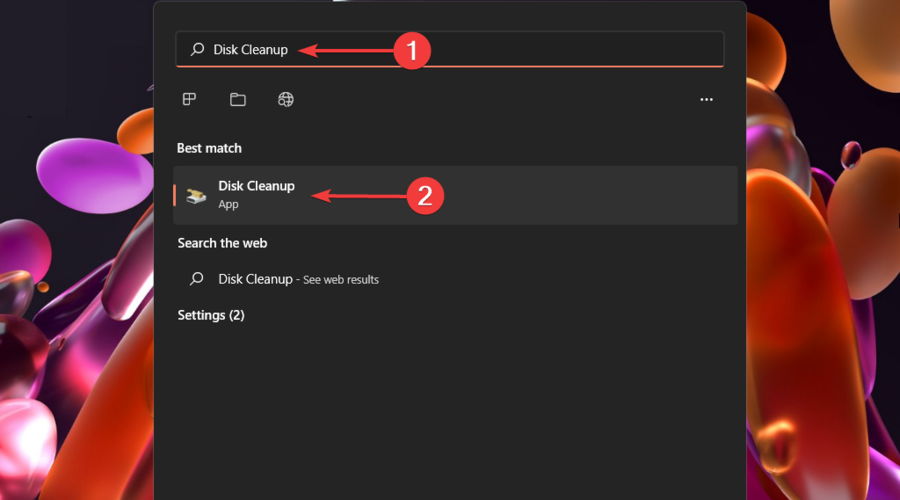
- حدد الملفات التي تريد حذفها ، ثم انقر فوق نعم.

- يمكنك أيضا أن تختار تنظيف ملفات النظام.
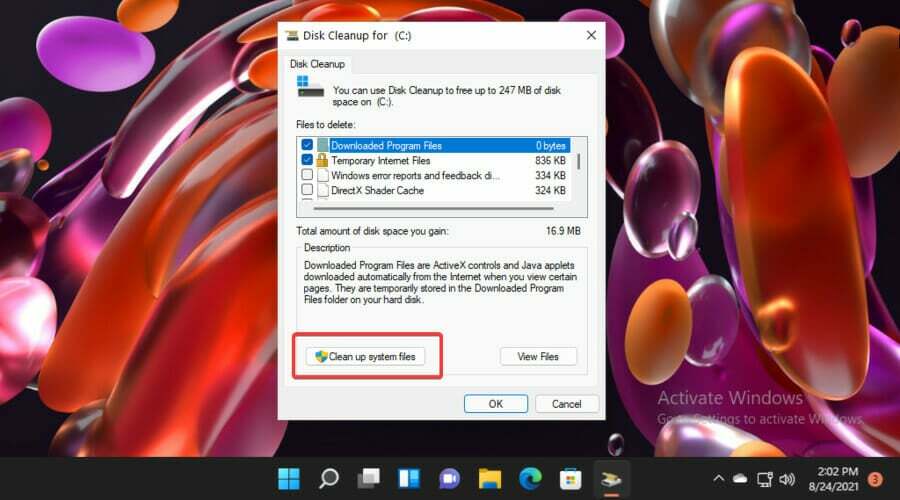
- حدد الملفات التي تريد حذفها ، ثم انقر فوق نعم.

- لتأكيد التغييرات ، انقر فوق حذف الملفات زر.

كما توقعت على الأرجح ، يمثل Disk Cleanup أداة مساعدة مضمنة في Windows ، والتي تتيح لك مسح مساحة التخزين عن طريق إزالة الملفات المؤقتة غير الضرورية.
نصيحة الخبراء: يصعب معالجة بعض مشكلات الكمبيوتر ، خاصةً عندما يتعلق الأمر بالمستودعات التالفة أو ملفات Windows المفقودة. إذا كنت تواجه مشكلات في إصلاح خطأ ما ، فقد يكون نظامك معطلاً جزئيًا. نوصي بتثبيت Restoro ، وهي أداة ستقوم بفحص جهازك وتحديد الخطأ.
انقر هنا للتنزيل وبدء الإصلاح.
لا تنسى لا تخاطر بحذف التنزيلات باستخدام أداة تنظيف القرص. اكتشف كيف يكون هذا ممكنًا من خلال تجربة مقالنا المخصص.
3. احذف الملفات من مجلد Temp
3.1 مع مستكشف الملفات
- استخدم اختصار لوحة المفاتيح التالي: شبابيك + ص.
- في ال تشغيل الحوار نوع الصندوق ٪مؤقت٪، ثم اضغط نعم.

- حدد الملفات التي تريد حذفها ، ثم انقر فوق رمز الحذف، تم وضع علامة أ قمامة، يدمر، يهدم.

3.2 مع موجه الأوامر
- اضغط على شبابيك مفتاح، اكتب كمد، ثم اختر تشغيل كمسؤول.

- انسخ والصق الأمر التالي ، ثم اضغط على يدخل مفتاح:
del / q / f / s٪ TEMP٪ \ * - سيتم الآن حذف جميع الملفات المؤقتة التي لا تتطلب أذونات إضافية.
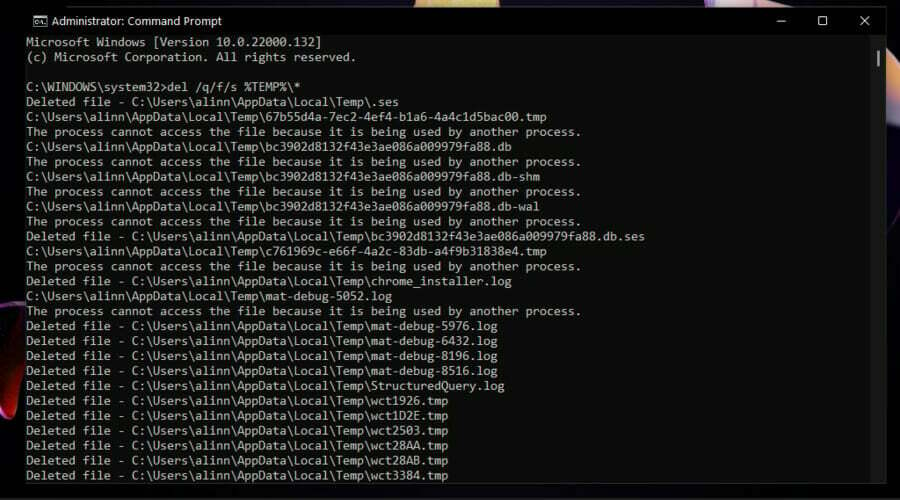
تدعمك هاتان الطريقتان في حذف الملفات الموجودة في مجلد Temp. ضع في اعتبارك أول تمثيل يدوي ، بينما يؤدي تشغيل موجه الأوامر إلى إنشاء نتيجة تلقائية أكثر.
تعرف على كيفية حذف الملفات المؤقتة تلقائيًا
- انتقل إلى تخزين الصفحة من قائمة إعدادات Windows.
- انظر الى تحسس التخزين ، ثم تأكد من ضبط زر التبديل على.

- الآن انقر فوق ملف تحسس التخزين قسم لتخصيص الخيارات المختلفة.
- في النافذة المفتوحة ، تحت تكوين جداول التنظيف، تحديد القوائم المنسدلة لكل قسم ، ثم حدد الخيارات المطلوبة.

يمثل Storage Sense ميزة Windows ، والتي تحذف تلقائيًا الملفات المؤقتة على جهاز الكمبيوتر الخاص بك. يمكنك تكوين إعدادات Storage Sense وفقًا لمتطلباتك وضروراتك.
بعد تكوين Storage Sense ، سيتم تنظيف ملفاتك المؤقتة تلقائيًا على نظامك وفقًا للجدول المحدد.
ستدعمك الأدوات المتعددة أيضًا في حذف هذه الأنواع من الملفات ، ومعظمها متاح على متجر مايكروسوفت.
لذلك ، كما تلاحظ ، هناك العديد من الحلول السهلة للتخلص من الملفات المؤقتة في نظام التشغيل Windows 11. في معظم الأحيان ، يكون من الآمن وحتى موصى به للقيام بهذا الإجراء. ومع ذلك ، يجب عليك تحديد فقط تلك التي تؤثر على أداء جهاز الكمبيوتر الخاص بك.
نظرًا لأنه من المهم أن يكون لديك منظور واضح حول نشاط نظامك ، فإننا نوصي أيضًا بالتحقق من بعض الطرق عرض المجلدات والملفات المخفية في Windows 11.
لأية أسئلة أو أفكار إضافية ، لا تتردد في ترك تعليق في القسم أدناه.
 هل ما زلت تواجه مشكلات؟قم بإصلاحها باستخدام هذه الأداة:
هل ما زلت تواجه مشكلات؟قم بإصلاحها باستخدام هذه الأداة:
- قم بتنزيل أداة إصلاح الكمبيوتر تصنيف عظيم على TrustPilot.com (يبدأ التنزيل في هذه الصفحة).
- انقر ابدأ المسح للعثور على مشكلات Windows التي قد تتسبب في حدوث مشكلات بجهاز الكمبيوتر.
- انقر إصلاح الكل لإصلاح المشكلات المتعلقة بالتقنيات الحاصلة على براءة اختراع (خصم حصري لقرائنا).
تم تنزيل Restoro بواسطة 0 القراء هذا الشهر.


![خطأ غير متوقع يمنعك من نسخ الملف [FIX]](/f/713c6dfa00be43e7c0139b73a0c864ef.jpg?width=300&height=460)